How Can We Help?
Utilizzare VOIspeed con cuffia collegata al PC
Con VOIspeed è possibile effettuare e ricevere chiamate direttamente dal proprio PC utilizzando semplicemente una cuffia con microfono (per approfondire, cfr. Come configurare la propria periferica audio per l’utilizzo con la UI VOIspeed), senza l’ausilio di Telefoni IP o Softphone di terze parti.
Per attivare la suddetta funzionalità è necessario seguire i seguenti passi:
- Cliccare il tasto funzione di gestione dei terminali, presente nella parte superiore sinistra, e successivamente selezionare la voce “+ Aggiungi dispositivo” (FOTO)
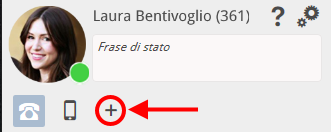
- Nella finestra di dialogo comparsa a centro pagina, selezionare la voce “Audio PC”.
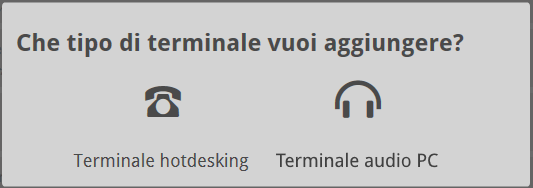
- Cliccare nuovamente il tasto funzione di gestione dei terminali e selezionare la voce “Audio PC”.
Nota bene: se, premendo il tasto ‘+’ per l’aggiunta del nuovo terminale non dovesse comparire alcuna finestra di dialogo (punto 2), è necessario rivolgersi all’amministratore del vostro PBX.
Ora siete pronti ad effettuare e ricevere chiamate tramite la cuffia e il microfono collegati al vostro PC
Invio toni DTMF
Durante una chiamata, sarà anche possibile inviare toni DTMF (necessari, ad esempio, per selezionare un’opzione di un risponditore automatico).
Per utilizzare i toni sarà sufficiente cliccare sull’icona “tastierino” presente, durante una chiamata in corso, subito alla destra del tasto funzione di gestione dei terminali.
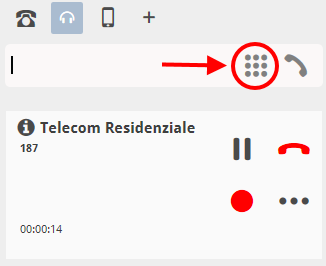
Selezionando l’icona “tastierino” si aprirà una piccola finestra dove potrete visualizzare tutte le selezioni numeriche.
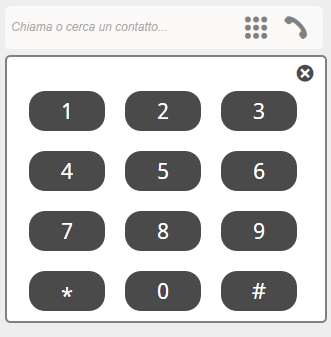
Gestione suoneria e configurazione livello audio
VOIspeed permette di regolare il volume dello squillo, relativo alle chiamate in entrata, che verrà riprodotto dalla cuffia collegata. Per impostare il volume accedere alla sezione Chiamata delle Impostazioni, l’opzione di regolazione si troverà in corrispondenza della sezione “GESTIONE AUDIO TERMINALE PC”; i livelli vanno da 0 (suoneria disattiva) a 5 (volume massimo).
Gestione chiamate in arrivo se si è già occupati (opzionale)
Quando si utilizza la UI VOIspeed con cuffia, all’arrivo di una chiamata si attiva la suoneria legata al terminale mentre, per tutte le chiamate in arrivo quando l’utente è già occupato, vanno analizzati separatamente due differenti casi:
- Rifiuta su occupato ATTIVO: se nella sezione Chiamata delle Impostazioni della propria UI la voce Rifiuta su occupato è flaggata, quando l’utente è già impegnato in una conversazione (in ingresso o in uscita) una nuova chiamata in ingresso riprodurrà lato chiamante il tono di occupato o, in alternativa, farà scattare l’opzione definita dal menù a tendina Su occupato o non disturbare della medesima sezione (ad esempio, nell’immagine sotto, la nuova chiamata in ingresso verrà dirottata verso la casella vocale dell’utente);
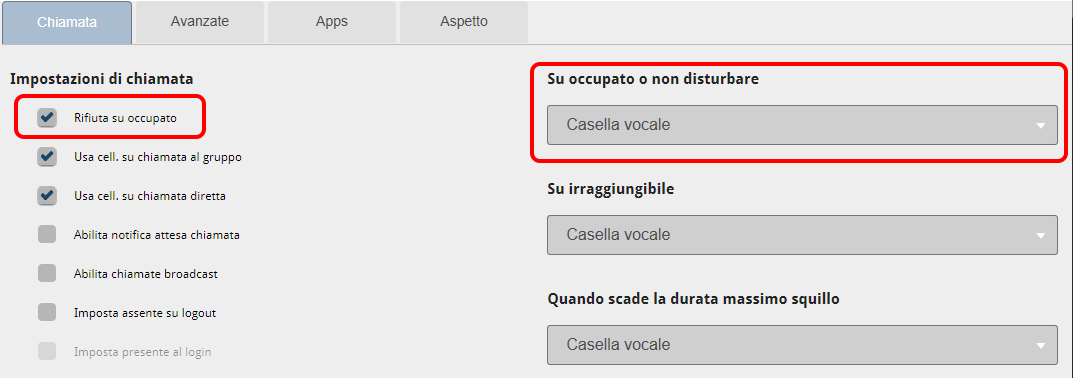
- Rifiuta su occupato DISATTIVO: se nella sezione Chiamata delle Impostazioni della propria UI la voce Rifiuta su occupato NON è flaggata, quando l’utente è già impegnato in una conversazione (in ingresso o in uscita) una nuova chiamata in ingresso riprodurrà lato chiamante il tono di libero mentre, lato utente, provocherà di nuovo l’avvio della suoneria per segnalare anche acusticamente l’arrivo della nuova chiamata (che sarà anche visibile nel pannello chiamate).
Sempre nella sezione Chiamata delle Impostazioni della propria UI è anche possibile selezionare il livello sonoro di riproduzione della suoneria per adattarlo alle proprie necessità. I livelli vanno da 0 (suoneria disattiva) a 5 (volume massimo).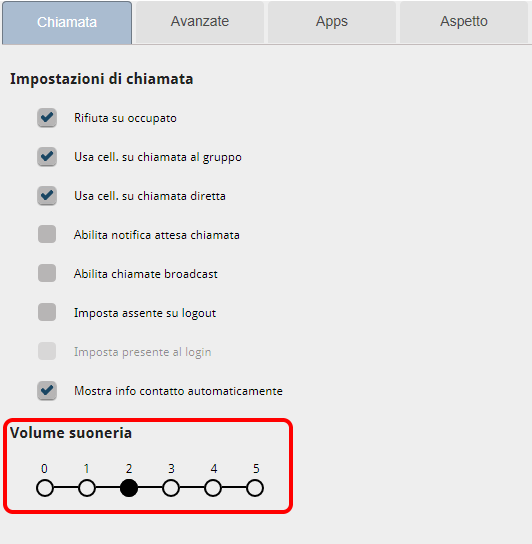
(per approfondire, cfr. Come configurare la propria periferica audio per l’utilizzo con la UI VOIspeed

